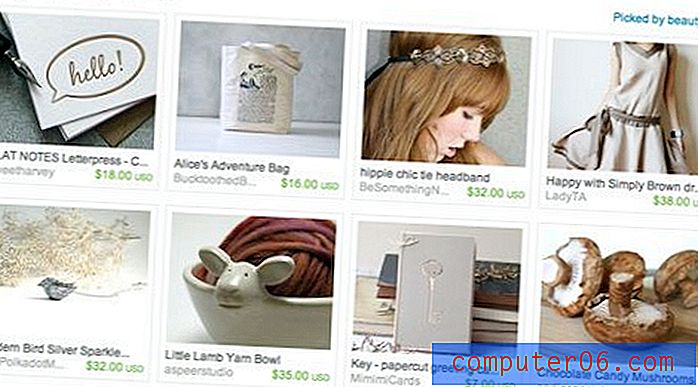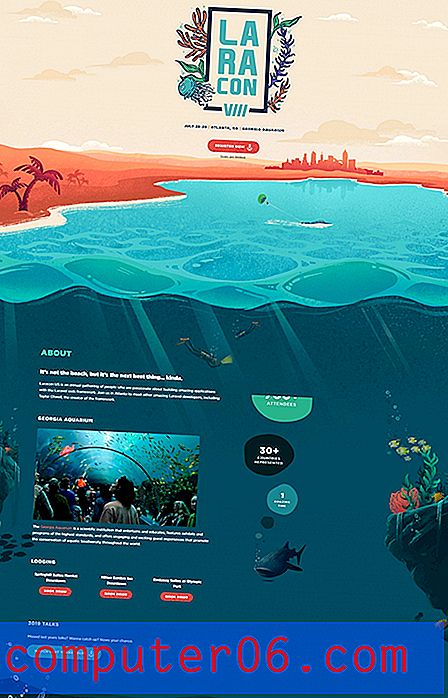Excel 2013에서 기존 헤더를 변경하거나 편집하는 방법
Excel 스프레드 시트의 머리글 섹션은 페이지 번호를 추가하거나 인쇄 된 시트를 식별하는 데 도움이되는 중요한 정보를 포함하기에 좋은 장소입니다. 그러나 주기적으로 업데이트하는 워크 시트가있는 경우 현재 헤더에 포함 된 정보가 더 이상 정확하지 않아서 편집해야 할 수도 있습니다.
다행히 Excel 2013의 머리글은 문서의 편집 가능한 영역이며 원래 만든 방식과 비슷한 방식으로 수정할 수 있습니다. 아래 가이드는 Excel 스프레드 시트에서 기존 헤더를 변경하거나 편집하는 데 필요한 단계를 안내합니다.
Excel 2013 워크 시트의 머리글에 정보를 추가, 제거 또는 변경하는 방법
아래 단계에서는 기존 Excel 2013 스프레드 시트가 있고 해당 워크 시트의 헤더에 포함 된 일부 정보를 수정한다고 가정합니다. 아래 가이드를 사용하여 헤더의 기존 제목을 변경하지만 원칙은 다른 유형의 편집에서도 동일합니다.
1 단계 : Excel 2013에서 워크 시트를 엽니 다.
2 단계 : 창의 맨 위에있는 삽입 탭을 클릭하십시오.

3 단계 : 리본의 텍스트 섹션에서 머리글 및 바닥 글 단추를 클릭하십시오.
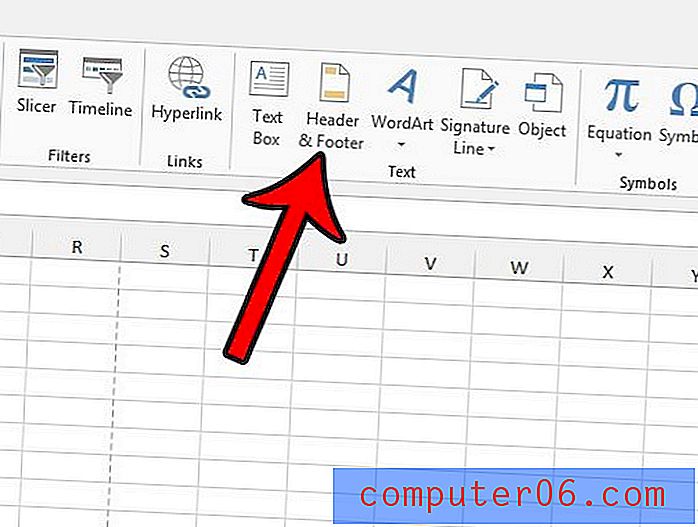
4 단계 : 스프레드 시트 상단의 헤더 필드 내부를 클릭합니다.
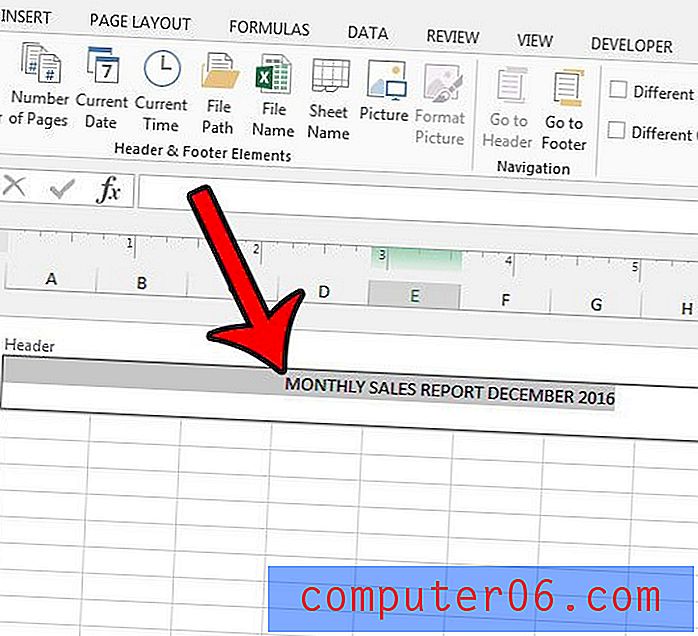
5 단계 : 필요에 따라 기존 헤더를 편집하십시오.
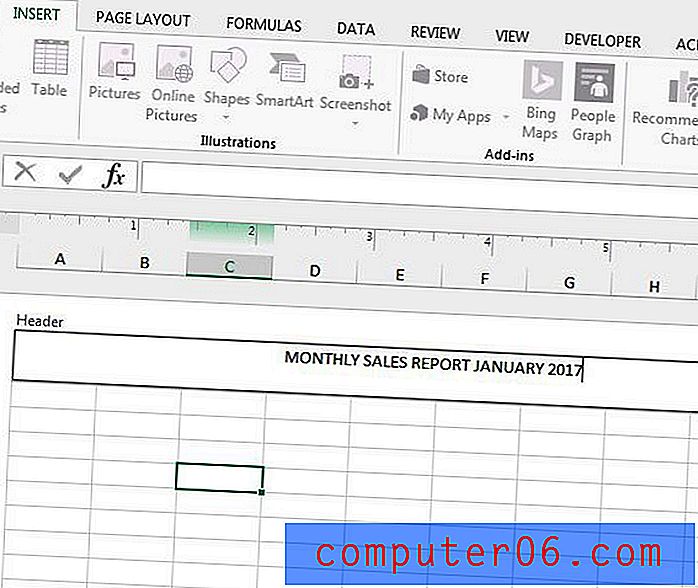
그런 다음 스프레드 시트에서 셀을 클릭하여 머리글 및 바닥 글 편집 모드를 종료 할 수 있습니다.
머리글 편집을 마친 후에 Excel 2013에서 일반보기로 돌아가는 방법을 보려면이 문서를 읽으십시오.